- 概要
- Massiccio X
- Come installarlo
- Traduzione giapponese del tutorial ufficiale
- Guida Rapida
- Caricamento dei preset
- Panoramica della pagina di instradamento
- Collegamento dell'oscillatore d'onda
- Coordinamento degli incarichi e degli adeguamenti
- Allocazione di altre sorgenti di modulazione
- Regolazione dell'esecutore
- Cambia modalità di avvio
- Usa gli effetti per perfezionare il tuo suono
- Riproduzione e controllo di MASSIVE X
- ま と め
概要
Sono Yosi di Chillout with Beats.
Alla fine è stato rilasciato.
È stato posticipato due volte, quindi spero che non deluderai, ma ecco come installarlo e una rapida recensione.
I seguenti articoli introducono preset gratuiti.
La traduzione giapponese (Google Translate) del manuale viene aggiornata di volta in volta.

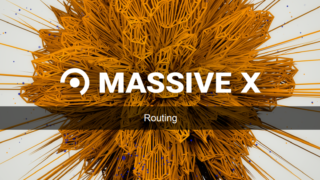

Massiccio X
Il prezzo di una singola unità è di ¥ 24,800.Grado incrociato Sono ¥ 18,800.
I gradi incrociati sono solo per utenti Massve, come mostrato di seguito.
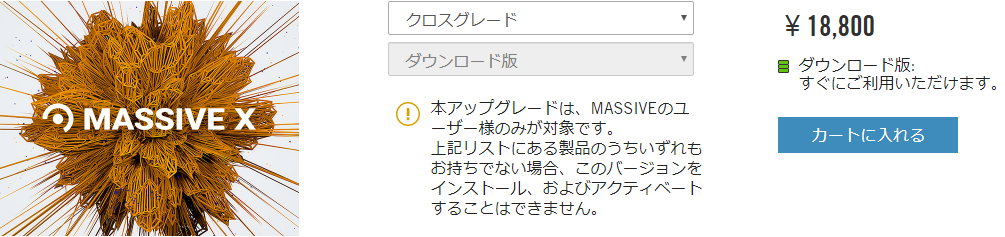
Completo12L'utente è originariamente incluso e può essere scaricato da Native Access.
Sfortunatamente Komplete Select non è coperto.
Aggiornamento a metà prezzo da Komplete Select a Komplete questo mesePertanto, si consiglia agli utenti selezionati di aggiornare! (Sono circa 2 yen considerando i punti, quindi si consiglia l'aggiornamento piuttosto che acquistarlo da solo)

概要
Questa è la spiegazione ufficiale.
MASSIVE X è un sintetizzatore ripensato, riprogettato e rinato che è il successore dell'iconico sintetizzatore che ha influenzato tutti i generi musicali.Ripara rapidamente il routing complesso per ottenere il suono che desideri.Non importa quanto eccentrico sia il flash, puoi creare suoni oltre la tua immaginazione con una modulazione che ti consente di giocare con un'eccellente espressività.Sviluppa idee, ruota le manopole e dai forma ai suoni del futuro.
I MASSIVE X verranno aggiornati regolarmente gratuitamente e cresceranno, si adatteranno e si evolveranno con un'entusiasmante cultura musicale.
Puoi anche provare la versione demo, quindi se sei interessato, controlla tu stesso il suono.
Come installarlo
Il metodo di installazione è semplice.
Avvia NativeAccess e fai clic su "Non installato"
Fai clic su "INSTALLA" su Massive X per installarlo.
In caso contrario, fai clic sull'icona di aggiornamento nell'angolo in alto a destra.
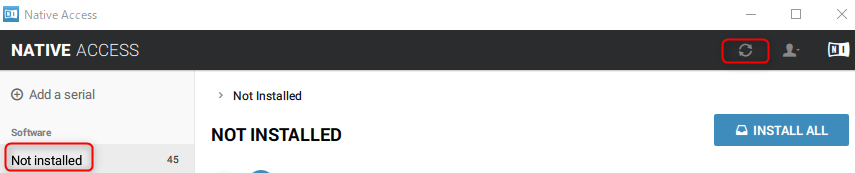
Fare clic su "INSTALLA"
![]()
Tutto quello che devo fare è aspettare.
Traduzione giapponese del tutorial ufficiale
Dato che ufficialmente c'era solo un tutorial in inglese, spiegherò la stessa cosa durante la traduzione (fondamentalmente Google). (Se non hai resistenza all'inglese, penso che sia meglio quello ufficiale)
testata
Nel menu a discesa MASSIVE X, cerca, salva, carica i preset, regola il volume di uscita e imposta le dimensioni del display.Puoi anche utilizzare le intestazioni per assegnare pitch bend, ruote di modulazione, aftertouch e macro per controllare il tuo suono.

Modulo audio
Il modulo audio produce ed elabora il suono.Puoi collegarli liberamente alla pagina di routing dell'editor per implementare diverse tecniche di compositing.

Barra di navigazione
Seleziona la pagina che desideri visualizzare nell'editor sottostante.Le pagine disponibili includono tutte le sorgenti di modulazione, non solo voce e routing.Dalla barra di navigazione è possibile utilizzare il trascinamento della selezione per assegnare le sorgenti di modulazione ai parametri.
![]()
Editore
Accedi ai parametri di modulazione, alla pagina vocale e alla pagina di instradamento mentre selezioni nella barra di navigazione. La pagina Voce consente di impostare la polifonia, l'unisono e l'armonizzazione.La pagina di routing consente di collegare i moduli audio.

Guida Rapida
Caricamento dei preset
Leggi "Init – Massive X Blank" e sperimenta il processo di creazione dei suoni in ordine.
Caricare il preset come segue.
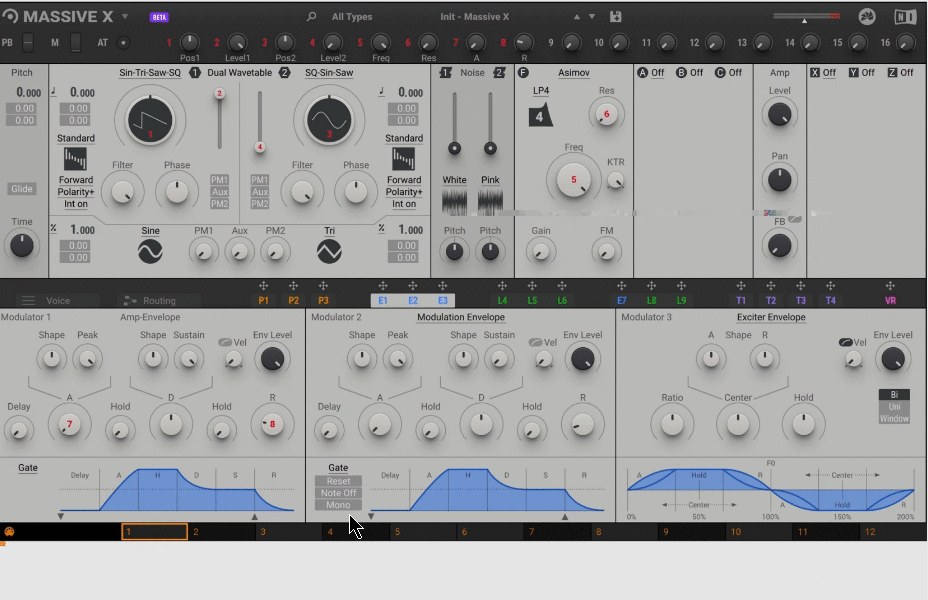
Panoramica della pagina di instradamento
La pagina Routing definisce il flusso del segnale per MASSIVE X.Disponendo e collegando liberamente i moduli disponibili, è possibile facilitare vari metodi di sintesi.
Fare clic sul pulsante Routing nella barra di navigazione per aprire la pagina Routing nell'editor.
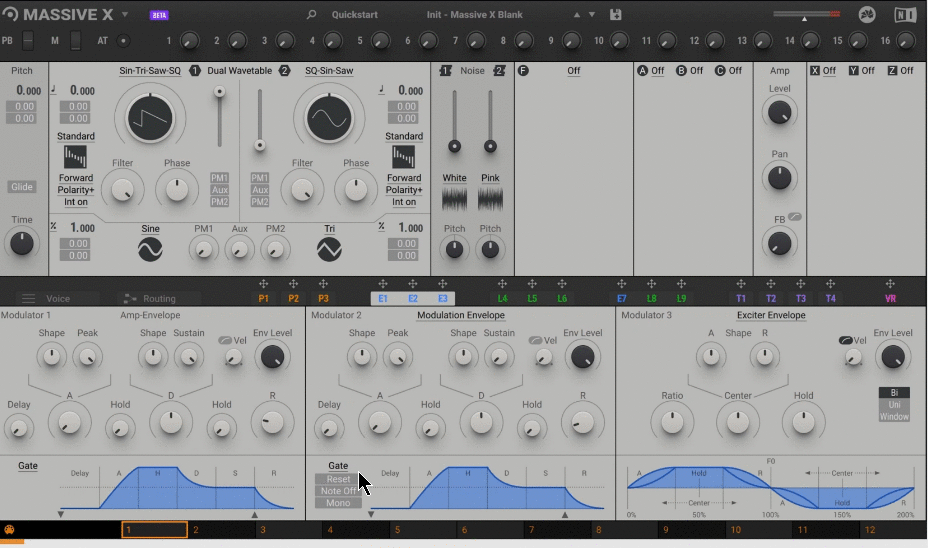
La panoramica seguente descrive gli elementi che si intende utilizzare in questa guida.
Collegamento dell'oscillatore d'onda
Trascina il filo da Wavetable Oscillator 1 (1 oscillatore) alla prima uscita.
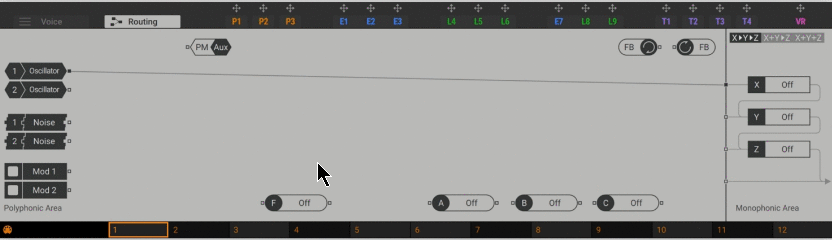
Mentre suoni le note, sentirai il suono diretto dell'oscillatore Wavetable.
Prestazioni dell'oscillatore d'onda
Vai a Wavetable Oscillator 1 sul lato sinistro del modulo audio superiore.Quindi apri il menu a discesa Wavetable e carica Wavetable Mephista dalla categoria Mostro.
Nota: dopo aver selezionato la wavetable, fare clic sull'interfaccia utente in background o sull'icona X nell'angolo in alto a destra per chiudere il menu.
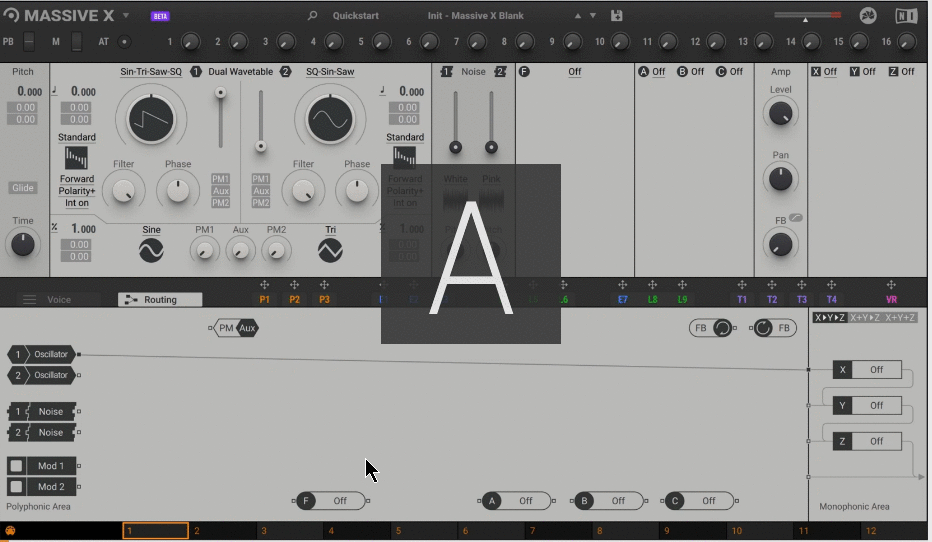
Ruota la posizione della tavola d'onda per suonare alcune note per esplorare i suoni della tavola d'onda Mephista.Prima di leggere questa guida, ruota la posizione Wavetable completamente a sinistra.
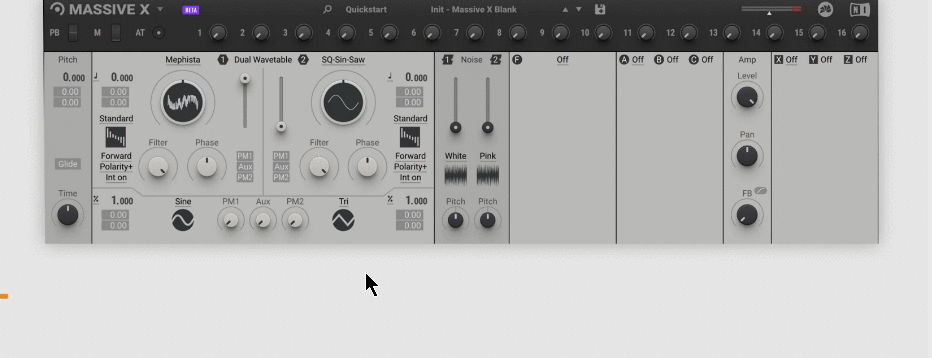
Suggerimento: prova una modalità wavetable non standard e utilizza i due parametri della modalità wavetable per modellare il suono.
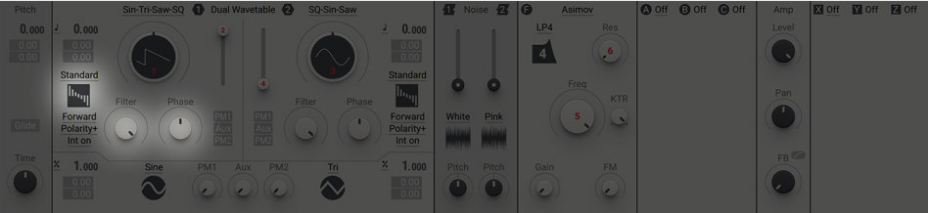
Coordinamento degli incarichi e degli adeguamenti
La modulazione aggiunge movimento al suono modificando i parametri nel tempo.Le sorgenti di modulazione disponibili includono non solo modulatori come inviluppi e LFO, ma anche concetti più avanzati come esecutori.In questa sezione imparerai come assegnarli e usarli.
Nota: se si passa direttamente a questa sezione o è necessario ripristinare il suono, caricare un preset chiamato QSG-01 Modulation dalla categoria Quick Start del menu preset.
AMPIEZZA Regolazione dell'inviluppo
Il modulatore 1 è un inviluppo, cablato per controllare il livello dell'amplificatore di uscita (Amp).Ciò ti consente di formare contorni di volume per il tuo suono senza dover prima assegnare manualmente un inviluppo.
Fare clic su E1 nella barra di navigazione per aprire il Modulatore 1 nell'editor.
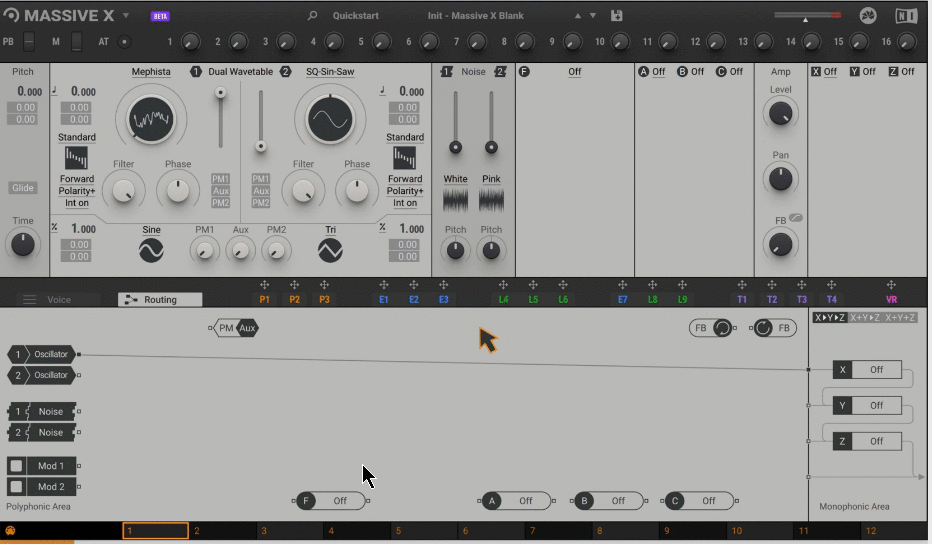
Suona alcune note e ruota i parametri dell'inviluppo per dare un'idea di come influenzano il suono.
Attack (A): regola l'inizio del suono da acuto a morbido.
Decay (D): regola il decadimento dopo il primo picco del suono
Sustain (S): regola il livello del suono tenendo premuto il suono.
Release (R): regola l'attenuazione del suono dopo il rilascio della nota.

Allocazione di altre sorgenti di modulazione
Se vuoi usare altre sorgenti di modulazione per il tuo suono, devi prima assegnarle.Questa guida utilizza uno dei Performer, uno speciale sequencer per la modulazione.
Per assegnare un esecutore, trascina l'icona della freccia esecutore 1 (P1) sul primo slot di modulazione nella posizione wavetable.
Nota: in alternativa, puoi fare clic prima sull'icona della freccia e poi sullo slot di modulazione per eseguire l'assegnazione.
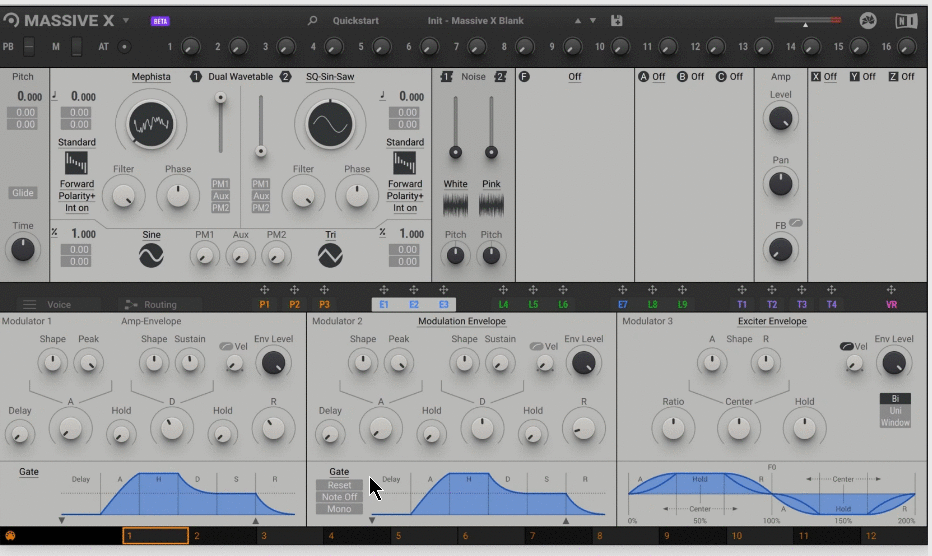
Cliccando su uno slot di modulazione e trascinandolo verso l'alto aumenterà la quantità di modulazione applicata dall'esecutore alla posizione wavetable.
Nota: è possibile impostare la quantità massima di modulazione facendo doppio clic sullo slot di modulazione.
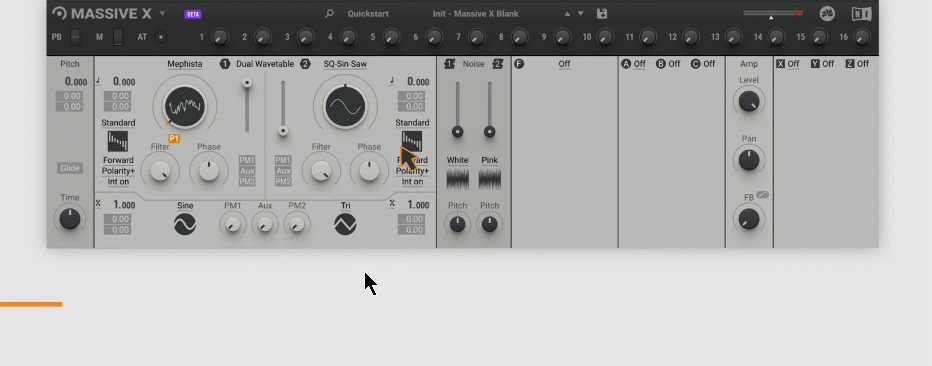
La modulazione è efficace solo dopo aver modellato l'esecutore.Imparerai come farlo nelle sezioni seguenti.
Regolazione dell'esecutore
L'esecutore può creare contorni complessi, che sono essenzialmente sequenze di forme modulate.Puoi regolare i contorni sulla pagina del cast dell'editor.
Il manuale dell'esecutore è stato rilasciato.L'ho tradotto in giapponese e l'ho reso più dettagliato di alcuni manuali, quindi fai riferimento anche a questo.
Fare clic su P1 nella barra di navigazione per aprire Performer 1 nell'editor.
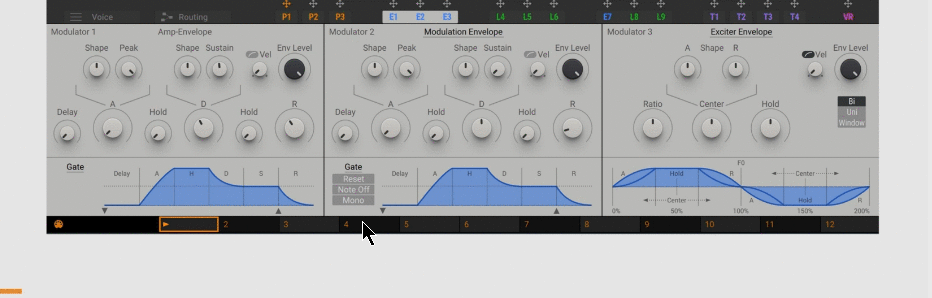
Regola la lunghezza della sequenza trascinando la barra dell'intervallo per misurare 2 sulla griglia.
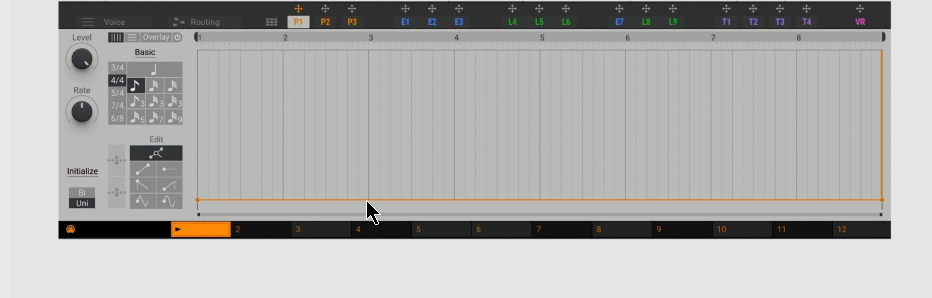
Nell'area Modifica, seleziona uno strumento di disegno per creare una sega a goccia.
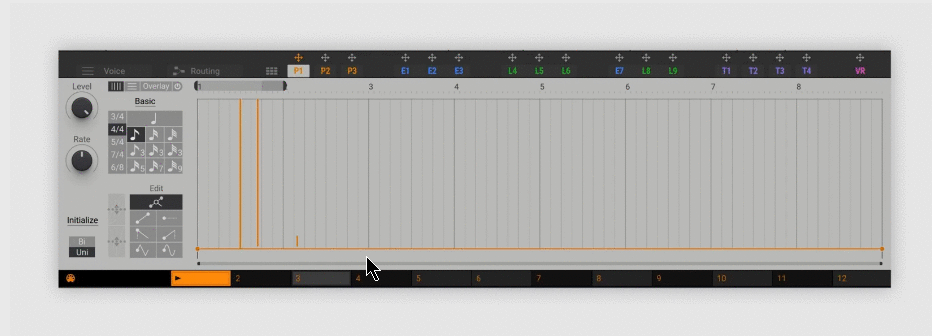
Ad esempio, fare clic e trascinare l'esecutore per delinearlo.Ad esempio, disegna 2 in diagonale dall'inizio della griglia per creare il contorno seguente.
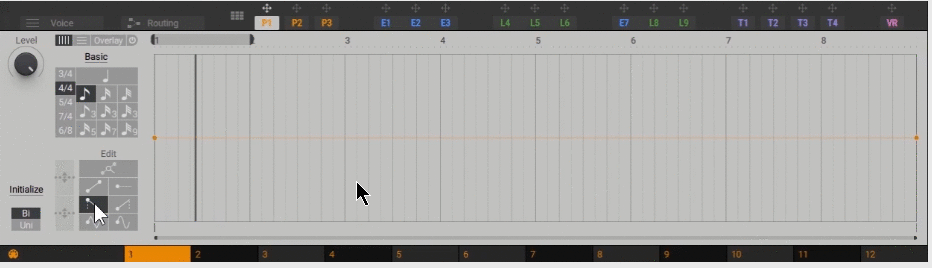
Suona alcune note e ascolta l'esecutore che si trasforma attraverso la wavetable.
Cambia modalità di avvio
Puoi anche riavviare il contorno dell'esecutore dall'inizio di ogni nota suonata.
Apri la visualizzazione della griglia di trasmissione e imposta la modalità di avvio sulla chiave.
Nota: finché hai una nota, l'esecutore ne eseguirà in loop i contorni.Se vuoi fermarti alla fine del contorno, imposta la modalità su uno scatto nella vista griglia.
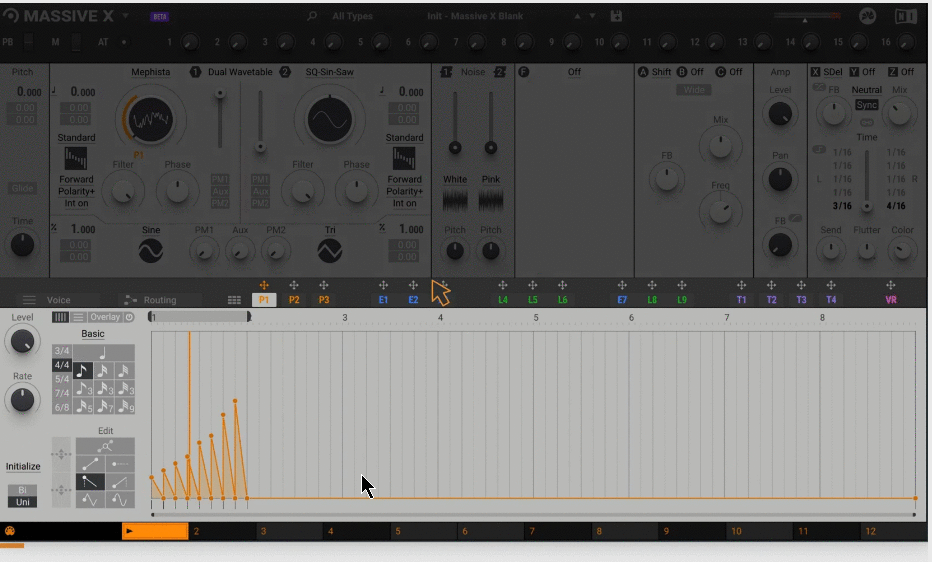
Suggerimento: prova altri strumenti di disegno nell'area di modifica per creare forme diverse o modificare la griglia con un tempo in chiave diverso.
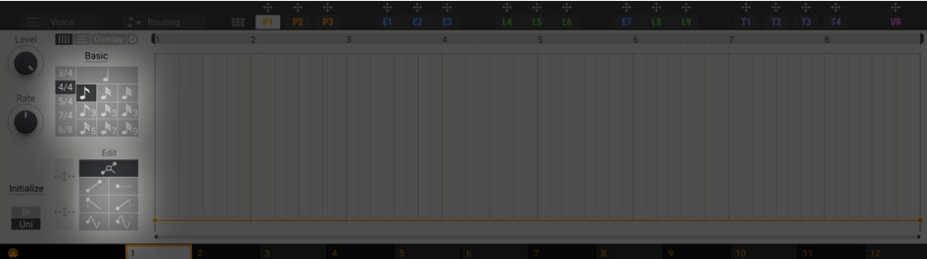
Usa gli effetti per perfezionare il tuo suono
Gli effetti MASSIVE X possono essere parte della generazione del suono o utilizzati per l'elaborazione tradizionale dell'output.In questa sezione imparerai come arricchire il tuo suono con insert ed effetti stereo.
Nota: se si passa direttamente a questa sezione o è necessario ripristinare il suono, caricare un preset chiamato QSG-02 Effects dalla categoria Quick Start del menu Presets.
Aggiungi effetto di inserimento
L'effetto insert è polifonico.Cioè, il suono di ogni nota suonata viene elaborato in modo indipendente.In questo modo, possono essere utilizzati come parte della generazione del suono.
Questa guida utilizza un cambio di frequenza.Può anche essere usato per scomporre la struttura armonica del suono e creare un vivace effetto di dissolvenza.
Utilizzare il menu a discesa Inserisci effetto A per caricare Freq Shifter.
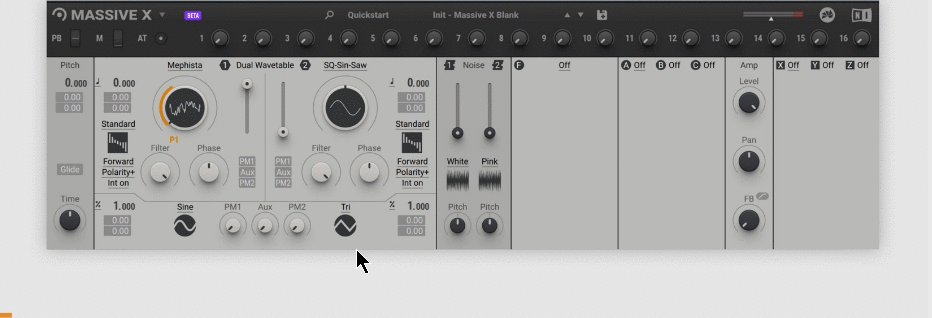
Inserisci il cambio di frequenza
Vai alla pagina Routing e fai doppio clic sul filo per rimuovere la connessione esistente da Wavetable Oscillator 1 (1 oscillatore) alla prima uscita.Quindi collegare il Wavetable Oscillator 1 al variatore di frequenza (AF Shift) e collegare il variatore di frequenza alla prima uscita.
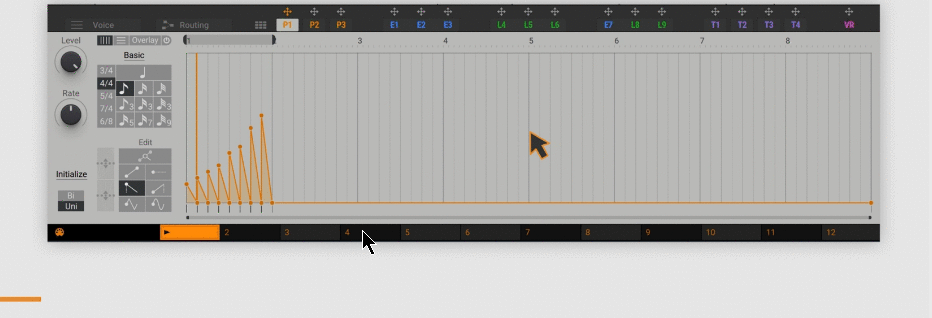
Nel frequency shifter, disabilita la modalità wide, aumenta il feedback e abbassa leggermente la frequenza per introdurre un effetto di dissolvenza.Suona alcune note per sentire l'effetto.
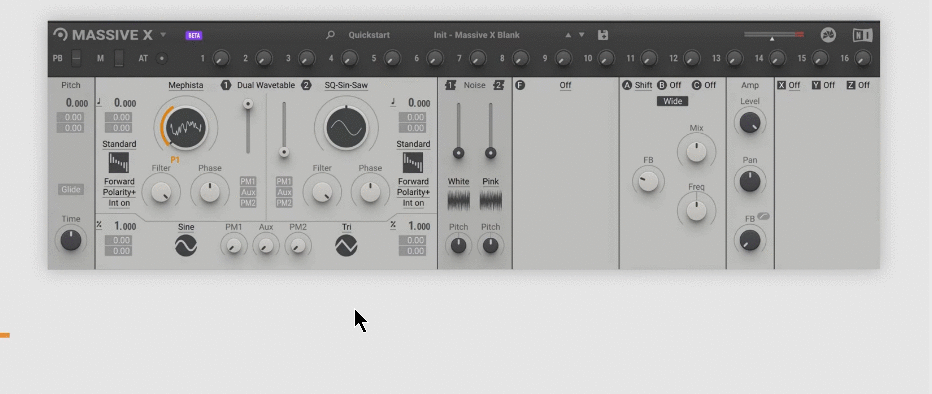
Aggiungi un effetto stereo
Gli effetti stereo possono essere utilizzati per elaborare l'uscita audio finale e migliorare il suono.Questa guida utilizza il ritardo stereo.È un effetto eco flessibile ma facile da controllare che può aggiungere spazio e profondità al suono o creare effetti ritmici interessanti.
Carica lo Stereo Delay usando il menu a discesa Stereo Delay X.
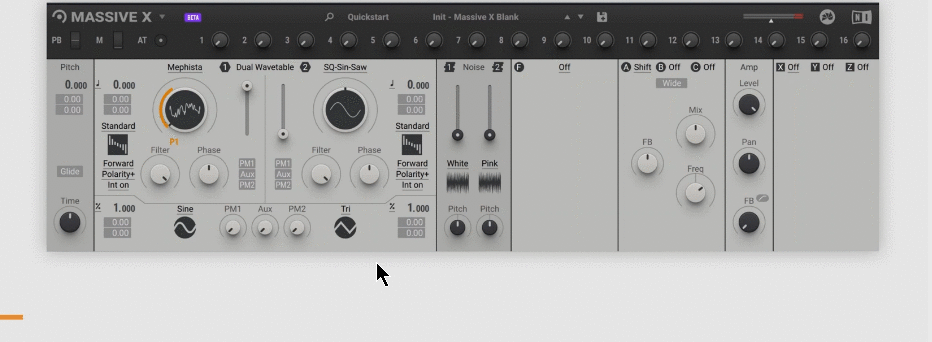
L'effetto stereo X elabora l'audio ricevuto sulla prima uscita, quindi l'instradamento corretto di questo effetto è già stato eseguito.
Con Stereo Delay, passa dalla modalità Neutral a Warm, attiva la sincronizzazione e regola il tempo di delay in base al tuo ritmo.Riduce il colore e il mix per separare gli echi dal suono diretto, creando una profondità più profonda.
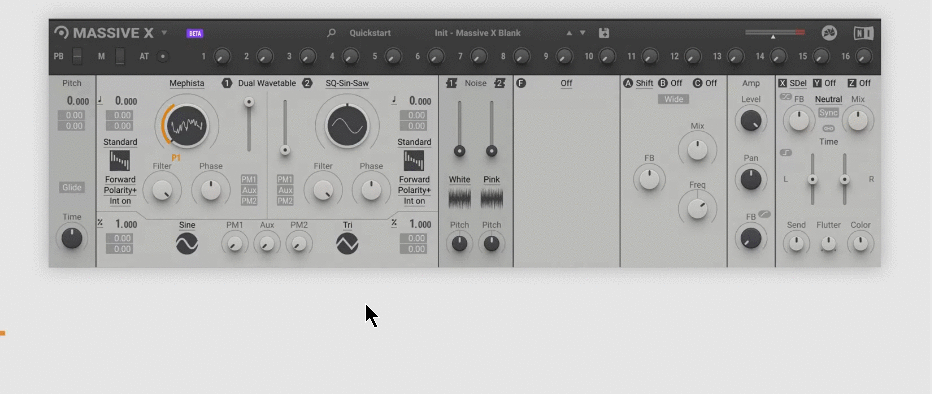
ヒ ン ト:VerboE la sua modalitàWanderlustProva altri tipi di effetti stereo, come.Modifica i suoi controlli per un effetto di riverbero surreale e ricco.
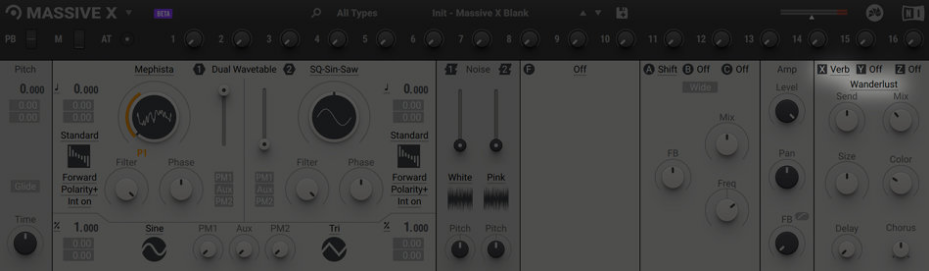
Riproduzione e controllo di MASSIVE X
L'intestazione contiene controlli che puoi utilizzare per riprodurre il suono, come pitch bend, modulation wheel, aftertouch e 16 macro.Tutti questi possono essere utilizzati per l'automazione host e il controllo MIDI. MASSIVE X offre due modi per assegnare questi controlli ai parametri.
Nota: se si passa direttamente a questa sezione o è necessario ripristinare il suono, caricare un preset chiamato QSG-03 Control dalla categoria Quick Start del menu Preset.
Assegnazione parametri unica
I controlli nell'intestazione possono ereditare l'intero intervallo di un singolo parametro.Ad esempio, puoi usare la rotella di modulazione per controllare la posizione della wavetable.
Trascina e rilascia l'icona della ruota di modulazione (M) dall'intestazione alla posizione Wavetable.
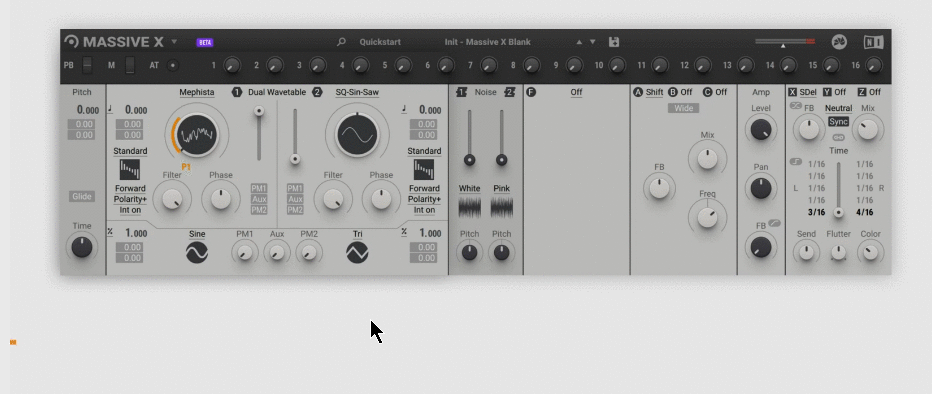
È possibile controllare la posizione della wavetable dalla tastiera suonando le note e ruotando la rotella di modulazione.
Assegnazione di più parametri
I controlli nell'intestazione possono anche regolare più parametri contemporaneamente.Funziona allo stesso modo dell'assegnazione di una sorgente di modulazione.Ad esempio, puoi usare la Macro 1 per controllare sia il Feedback che la Freq nel Frequency Shifter.
Trascina e rilascia l'icona Macro (1) dall'intestazione negli slot di modulazione Feedback e Freq.Quindi fare clic sullo slot di modulazione e trascinarlo verso l'alto per aumentare la quantità di modulazione.
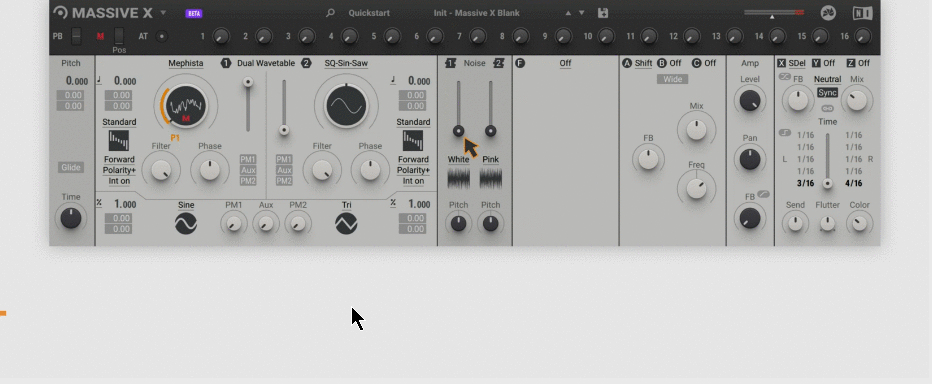
Puoi controllare due parametri del cambio di frequenza contemporaneamente suonando una nota e ruotando Macro 1.
Dopo aver letto questa guida, dovresti avere familiarità con il flusso di lavoro di base per la creazione di suoni semplici con MASSIVE X.Tuttavia, MASSIVE X ha più di quanto possa essere coperto qui.Se hai bisogno di suggerimenti o ulteriori informazioni su una particolare funzionalità, controlla regolarmente i prossimi tutorial.
Questa è una raccolta di video relativi a Massive X pubblicati su YouTube.
Ho anche scritto un articolo introduttivo sui preset gratuiti ea pagamento di Massive X.I preset gratuiti sono buoni, quindi se hai Massive X, fallo!
ま と め
Ho aspettato così a lungo, ma penso che sia un synth che non delude.
Massive è in circolazione da un po'SIEROFu privato del titolo di campione, ma Massive XSIERONon vedo l'ora di conoscere le tendenze future in quanto potrebbe diventare un sintetizzatore che scuote la posizione di.
(Gli utenti Komplete sono automaticamente utenti Massive X, quindi troverai informazioni sull'utilizzo e preset gratuiti tutto in una volta.)



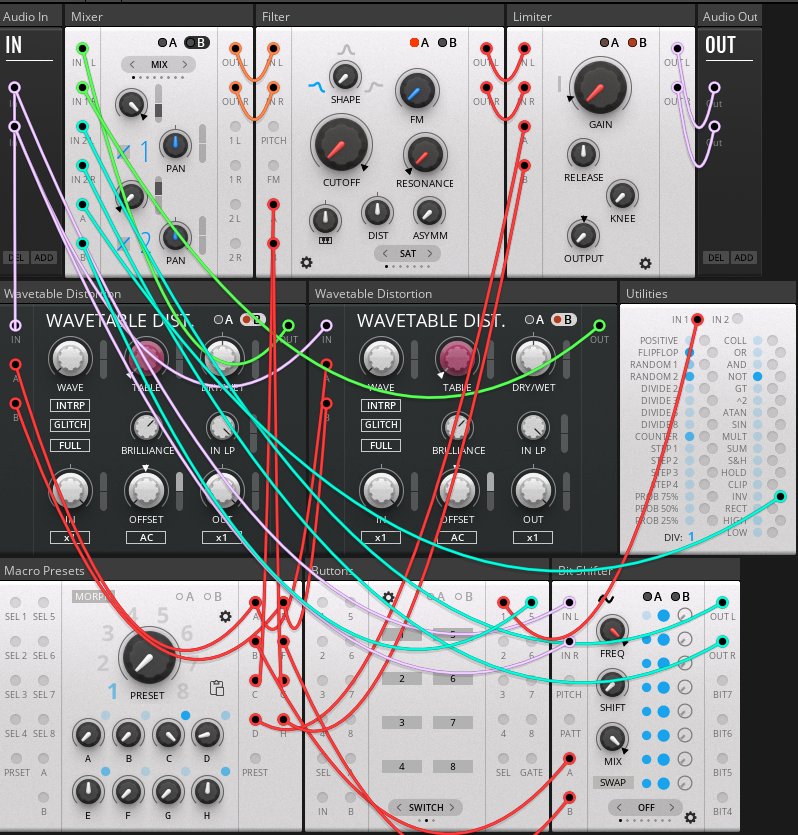
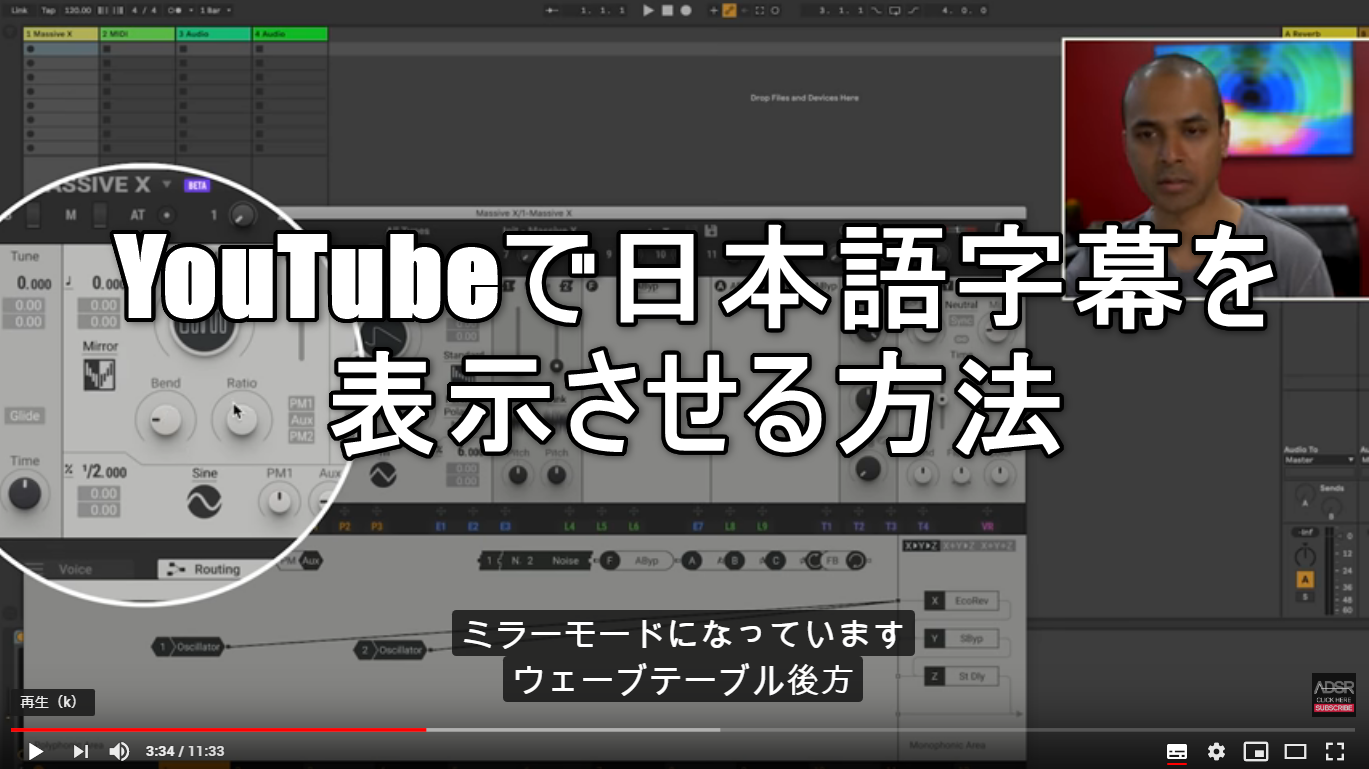
コメント